パノラミックビューモニター
パノラミックビューモニターの機能とはたらき
パノラミックビューモニターは、車両に取り付けたフロント、サイド、バックカメラの映像を合成して画面上につなぎ目のない車両上方からの映像を表示させることで、低速時の運転を補助する装置です。
知識
本文中で使用している画面のイラストは例であり、イラストと実際に映し出される映像では車両の映り込みなどが異なることがあります。
警告
-
パノラミックビューモニターは、車両周囲確認を補助する装置です。必ず周囲の安全を直接確認しながら運転してください。
-
カメラのレンズの特性により、画面に映る人や障害物は、実際の位置や距離と異なります。
カメラスイッチについて
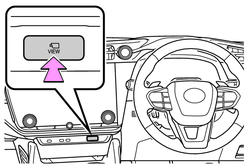
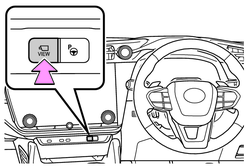
パノラミックビューモニターの表示や表示モードの切りかえをします。
車両カスタマイズ機能により、ステアリングスイッチを使用してパノラミックビューモニターの表示と画面の切りかえを行うことができます。詳細は、別冊「取扱説明書」をご覧ください。
パノラミックビューモニター画面を表示する
パワースイッチがON の状態で、カメラスイッチを押すか、シフトポジションをR にすると、パノラミックビューモニターが表示されます。
シフトポジションがPのときの表示モード
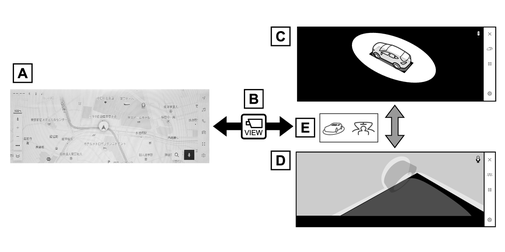
-
ナビゲーション画面、オーディオ画面など
-
カメラスイッチを押す
-
ムービングビュー
-
シースルービュー
-
画面モード切りかえボタンをタッチ
シフトポジションがD、Nのときの表示モード
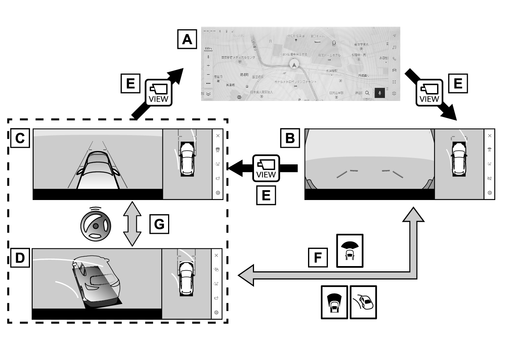
-
ナビゲーション画面、オーディオ画面など
-
パノラミックビュー&ワイドフロントビュー
-
パノラミックビュー&サイドクリアランスビュー
-
パノラミックビュー&コーナリングビュー
-
カメラスイッチを押す
-
画面モード切りかえボタンをタッチ
-
直進状態から180度以上ハンドルを操作
シフトポジションがRのときの表示モード
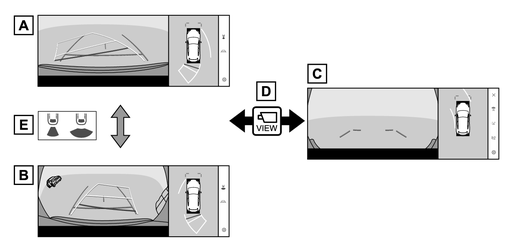
-
パノラミックビュー&バックビュー
-
パノラミックビュー&ワイドバックビュー
-
パノラミックビュー&ワイドフロントビュー
-
カメラスイッチを押す
-
画面モード切りかえボタンをタッチ
知識
-
車速が約20km/h以下でカメラスイッチを押した場合、約8秒間パノラミックビューモニター画面を表示します。車速が約20km/h以上になると、パノラミックビューモニター画面が消えてもとの画面にもどります。
-
車速が約20km/h以上でカメラスイッチを押した場合、車速が約20km/h以下にならないかぎり、約5分間はパノラミックビューモニター画面が表示されます。ただし、車速が約20km/h以下になった場合は、約8秒間はパノラミックビューモニター画面が表示され、車速が約20km/h以上になると、パノラミックビューモニター画面が消えてもとの画面にもどります。
-
画面表示タイマー(8秒または5分)が作動していないとき、車速が20km/h以上になると、パノラミックビューモニター画面が消えてもとの画面にもどります。
-
画⾯表⽰タイマー機能はカスタマイズ画面から無効にすることができます。
-
ガイド線モードなどの表示設定は、ドライバー登録をすることでマイセッティングとして保存され、乗車時に呼び出すことができます。
-
エージェント(音声対話サービス)を使用して、パノラミックビューモニター画面の表示、画面モードの切りかえなどの操作を行うことができます。
シフトポジションがPのときの表示モード
車両周辺の障害物を確認するため、各カメラから合成された映像を表示するモードです。運転席から見たような映像や、車両まわりの斜め上方から見たような映像を表示します。
-
シフトポジションをPにします。
-
カメラスイッチを押します。
-
画面モード切りかえボタンをタッチするたびに、モードが切りかわります。
-
カメラスイッチをもう一度押すと、ナビゲーション画面など、以前表示していた画面にもどります。
-
シースルービュー
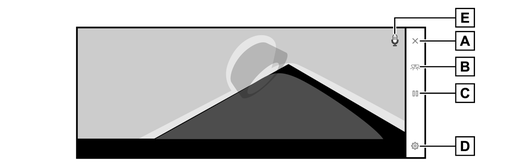
ムービングビュー
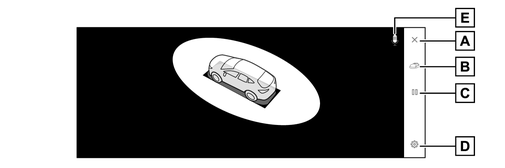
-
画面消去ボタン
カメラ映像を消して、ナビゲーション画面など以前表示していた画面にもどります。
-
画面モード切りかえボタン
シースルービュー/ムービングビューを切りかえます。
-
一時停止/再回転ボタン
回転表示を一時停止、再開します。
-
カスタマイズ設定ボタン
コーナリングビュー自動表示や車両のボディカラー、クリアランスソナーの検知距離などの設定を変更できます。
-
音声認識アイコン
エージェント(音声対話サービス)が作動しているときに表示されます。
知識
-
クリアランスソナーがONのときのみ、シースルービュー/ムービングビューを表示できます。(クリアランスソナーについては、別冊「取扱説明書」をご覧ください。)
-
シースルービュー/ムービングビュー画面の回転表示は、画面上の任意の場所をタッチしても一時停止/再開できます。
シフトポジションがD、Nのときの表示モード
見通しの悪い交差点やT字路などで、左右方向の状況を画面に映し、接近している車や自転車、通行人の確認を行うことができます。また、車両側方の安全確認や狭い道路での接触回避、路肩への幅寄せ運転などをサポートします。
-
シフトポジションをDまたはNにします。
-
カメラスイッチを押します。
-
カメラスイッチを押すたびにモードが切りかわります。
-
コーナリングビューモードがONになっている場合、ハンドルを直進状態から180度以上回転させると、パノラミックビュー&サイドクリアランスビューからパノラミックビュー&コーナリングビューに切りかわります。
-
パノラミックビュー&ワイドフロントビュー
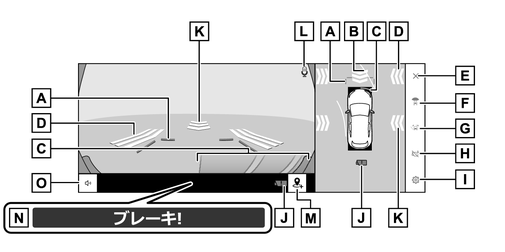
-
前方距離目安線
車両前端から約1m先を示します。
-
前進予想進路線
ハンドル操作と連動して、進路の目安を示します。(黄色)
直進状態から90度以上ハンドル操作をした場合に表示します。
-
クリアランスソナー
センサーが障害物を検知すると、画面にインジケーターが表示され、ブザーが鳴ります。(クリアランスソナーについては、別冊「取扱説明書」をご覧ください。)
-
前方または側方からの接近車両や障害物を、FCTAもしくはITS Connect、移動物警報が感知すると、画面にインジケーターが表示されます。
-
画面消去ボタン
カメラ映像を消して、ナビゲーション画面など以前表示していた画面にもどります。
-
画面モード切りかえボタン
ボタンをタッチするたびに、画面モードが切りかわります。
-
ガイド線切りかえボタン
ボタンをタッチするたびに、ガイド線表示モードが切りかわります。
-
自動表示モード切りかえボタン
自動表示モードのON/OFFを切りかえます。シフトポジションがDまたはNとき、車速に応じて自動でパノラミックビュー&ワイドフロントビューまたはパノラミックビュー&クリアランスビュー/コーナリングビューが表示されます。
-
カスタマイズ設定ボタン
コーナリングビュー自動表示や車両のボディカラー、クリアランスソナーの検知距離などの設定を変更できます。
-
カメラ汚れ検知アイコン
カメラの汚れを検知した場合にアイコンが表示されます。
-
前方または側方からの接近車両や障害物を、移動物警報が感知すると、画面にインジケーターが表示されます。
-
音声認識アイコン
エージェント(音声対話サービス)が作動しているときに表示されます。
-
GPS連動View表示機能を作動させる地点を登録します。
-
PKSB(パーキングサポートブレーキ)
衝突の可能性がある障害物を感知すると、画面にメッセージが表示されます。(PKSB(パーキングサポートブレーキ)については、別冊「取扱説明書」をご覧ください。)
-
ミュートボタン
クリアランスソナー/移動物警報の作動音を一時的にミュートします。
パノラミックビュー&サイドクリアランスビュー
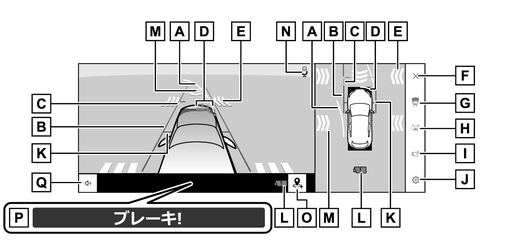
パノラミックビュー&コーナリングビュー
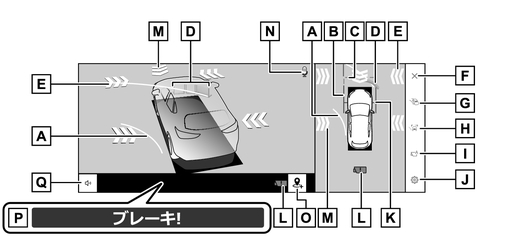
-
前進予想進路線
ハンドル操作と連動して、進路の目安を示します。(黄色)
直進状態から90度以上ハンドル操作をした場合に表示します。
-
車幅平行線
ドアミラー分を含んだ車幅の目安を示します。
-
前方距離目安線
車両前端から約1m先を示します。
-
クリアランスソナー
センサーが障害物を検知すると、画面にインジケーターが表示され、ブザーが鳴ります。(クリアランスソナーについては、別冊「取扱説明書」をご覧ください。)
-
前方または側方からの接近車両や障害物を、FCTAもしくはITS Connect、移動物警報が感知すると、画面にインジケーターが表示されます。
-
画面消去ボタン
カメラ映像を消して、ナビゲーション画面など以前表示していた画面にもどります。
-
画面モード切りかえボタン
ボタンをタッチするたびに、画面モードが切りかわります。
-
ガイド線切りかえボタン
ボタンをタッチするたびに、ガイド線表示モードが切りかわります。
-
自動表示モード切りかえボタン
自動表示モードのON/OFFを切りかえます。シフトポジションがDまたはNとき、車速に応じて自動でパノラミックビュー&ワイドフロントビューまたはパノラミックビュー&クリアランスビュー/コーナリングビューが表示されます。
-
カスタマイズ設定ボタン
コーナリングビュー自動表示や車両のボディカラー、クリアランスソナーの検知距離などの設定を変更できます。
-
前輪接地線
前タイヤの位置を示します。
-
カメラ汚れ検知アイコン
カメラの汚れを検知した場合にアイコンが表示されます。
-
前方または側方からの接近車両や障害物を、移動物警報が感知すると、画面にインジケーターが表示されます。
-
音声認識アイコン
エージェント(音声対話サービス)が作動しているときに表示されます。
-
GPS連動View表示機能を作動させる地点を登録します。
-
PKSB(パーキングサポートブレーキ)
衝突の可能性がある障害物を感知すると、画面にメッセージが表示されます。(PKSB(パーキングサポートブレーキ)については、別冊「取扱説明書」をご覧ください。)
-
ミュートボタン
クリアランスソナー/移動物警報の作動音を一時的にミュートします。
知識
-
クリアランスソナーがONのときのみ、パノラミックビュー&サイドクリアランスビュー/コーナリングビューを表示できます。(クリアランスソナーについては、別冊「取扱説明書」をご覧ください。)
-
クリアランスソナーの表示位置とカメラ映像に映し出される障害物の位置は合わないことがあります。
警告
-
乗車人数、積載量、路面の勾配などにより、画面のガイド線の示す位置はかわります。必ず後方や周囲の安全を直接確認しながら運転してください。
-
クリアランスソナー、FCTA(フロントクロストラフィックアラート)、移動物警報の表示は、カメラ映像に重畳して表示しているため、周囲の明るさや色などによっては見えにくい場合があります。
ガイド線表示モードの切りかえ
ガイド線切りかえボタンをタッチするたびに、ガイド線表示モードが切りかわります。
距離目安線表示モード
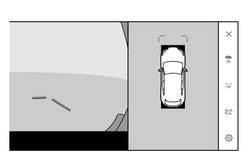
車両前端から約1m先を示します。(青色)
予想進路線表示モード
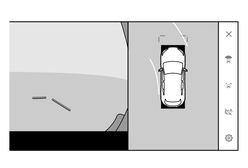
ハンドル操作と連動して、進路の目安を示します。(黄色)直進状態から90度以上ハンドル操作をした場合に表示されます。
自動表示モード
カメラスイッチの操作による表示に加え、車速に応じて自動的にパノラミックビュー&ワイドフロントビュー、パノラミックビュー&サイドクリアランスビュー/コーナリングビューが表示される自動表示モードを設定できます。
-
自動表示モード切りかえボタン[
 ]にタッチすると、自動表示モードがONにかわります。
]にタッチすると、自動表示モードがONにかわります。 -
自動表示モードをONにすると、次の場合に自動で表示されます。
-
シフトポジションをDまたはNにしたとき
-
車速が約10km/h以下に減速したとき(シフトポジションがR以外)
-
コーナリングビュー自動表示
ハンドル操作に応じて自動的にパノラミックビュー&コーナリングビューが表示されるコーナリングビュー自動表示モードを設定できます。
-
コーナリングビュー自動表示モードをONにすると、直進状態から約180度以上ハンドル操作をしたとき、サイドクリアランスビューからコーナリングビューに自動的に切りかわります。
-
直進状態から約90度以下にハンドル操作するまで、コーナリングビューが表示されます。
知識
-
コーナリングビュー自動表示モードはカスタマイズ設定で変更できます。
-
車速が約12km/h以上では、コーナリングビューは表示されません。
クリアランスソナー連動表示機能について
クリアランスソナーの感知状態に応じて、パノラミックビュー&ワイドフロントビュー、パノラミックビュー&サイドクリアランスビュー/コーナリングビューが自動的に表示されます。
-
クリアランスソナーが障害物を感知したとき(シフトポジションがDまたはNのとき)に、自動で表示されます。
-
クリアランスソナーの感知が終了したときに、自動でもとの画面へもどります。
知識
-
画面表示中にカメラスイッチを押すと、もとの画面にもどることができます。
-
クリアランスソナー感知状態でパノラミックビューモニター画面を解除した場合、マルチメディアシステム画面に表示されるクリアランスソナーマークにタッチすると、再度パノラミックビューモニター画面が表示されます。
車幅平行線の使い方
パノラミックビュー&サイドクリアランスビュー
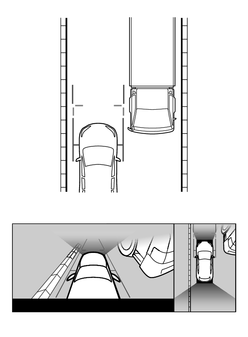
-
車幅平行線と障害物との位置関係を確認します。
-
車幅平行線が実際の障害物などに重ならないようにハンドル操作をして前進します。
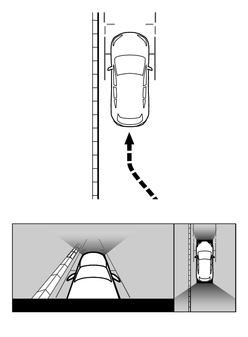
-
車両平行線と路肩の縁石などの目標物との位置関係を確認します。
-
図のように車幅平行線が重ならないように車両を幅寄せします。
-
同時に車幅平行線と目標物が平行になるように運転操作することで、目標物に沿って駐車できます。
前進予想進路線の使い方
パノラミックビュー&コーナリングビュー
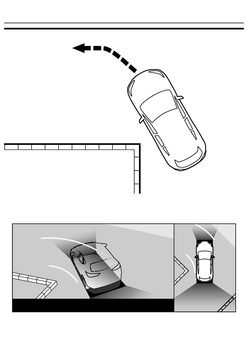
-
前進予想進路線と障害物との位置関係を確認します。
-
前進予想進路線が実際の障害物と重ならないようにハンドル操作をして前進します。
シフトポジションがRのときの表示モード
駐車時の安全確認を行うために、車両上方からの映像と後方カメラからの映像を表示します。
-
シフトポジションをRにします。
-
画面モード切りかえボタンをタッチするたびに、モードが切りかわります。
-
パノラミックビュー&バックビュー
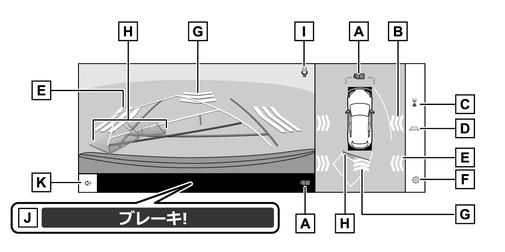
パノラミックビュー&ワイドバックビュー
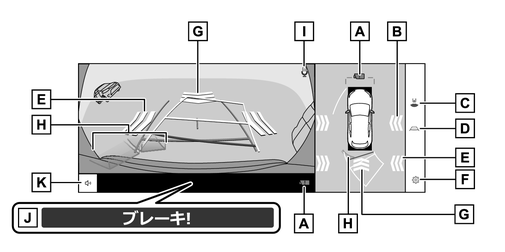
-
カメラ汚れ検知アイコン
カメラの汚れを検知した場合にアイコンが表示されます。
-
側方からの接近車両や障害物を、移動物警報が感知すると、画面にインジケーターが表示されます。
-
画面モード切りかえボタン
ボタンをタッチするたびに、バックビューとワイドバックビューが切りかわります。
-
ガイド線切りかえボタン
ボタンをタッチするたびに、ガイド線表示モードが切りかわります。
-
以下のときに画面にインジケーターが表示されます。
-
後側方レーダーが後側方からの接近車両や障害物を検知したとき
-
リヤカメラが後方の歩行者を検知したとき
-
カメラが移動物を検知したとき
-
-
カスタマイズ設定ボタン
コーナリングビュー自動表示や車両のボディカラー、クリアランスソナーの検知距離などの設定を変更できます。
-
以下のときに画面にインジケータが表示されます。
-
リヤカメラが後方の歩行者を検知したとき
-
カメラが移動物を検知したとき
-
-
クリアランスソナー
センサーが障害物を検知すると、画面にインジケーターが表示され、ブザーが鳴ります。(クリアランスソナーについては、別冊「取扱説明書」をご覧ください。)
-
音声認識アイコン
エージェント(音声対話サービス)が作動しているときに表示されます。
-
PKSB(パーキングサポートブレーキ)
衝突の可能性がある対象物を検知すると、画面にインジケーターが表示されます。(PKSB(パーキングサポートブレーキ)については、別冊「取扱説明書」をご覧ください。)
-
ミュートボタン
クリアランスソナー/RCTA(リヤクロストラフィックアラート)/RCD(リヤカメラディテクション)/移動物警報の作動音を一時的にミュートします。シフト操作を行うとミュートは自動的に解除されます。
知識
-
シフトポジションがRのときにカメラスイッチを押すと、パノラミックビュー&ワイドフロントビューに切りかえできます。
-
クリアランスソナーの表示位置とカメラ映像に映し出される障害物の位置は合わないことがあります。
警告
-
乗車人数、積載量、路面の勾配などにより、画面のガイド線の示す位置はかわります。必ず後方や周囲の安全を直接確認しながら運転してください。
-
クリアランスソナー、RCTA(リヤクロストラフィックアラート)、RCD(リヤカメラディテクション)、移動物警報の表示は、カメラ映像に重畳して表示しているため、周囲の明るさや色などによっては見えにくい場合があります。
ガイド線表示モードの切りかえ
ガイド線切りかえボタンをタッチするごとに、表示モードが切りかわります。
予想進路線モード
ハンドル操作に連動した予想進路線などが表示されます。
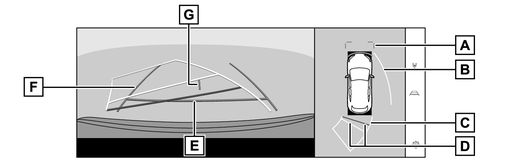
-
前方距離目安線
車両前端から約1m先(青色)を示します。
-
側方予想進路線
ハンドル操作と連動して、進路の目安(黄色)を示します。
-
後方予想進路線
ハンドル操作と連動して、進路の目安(黄色)を示します。
-
後方距離目安線
車の後方の距離を示します。
-
予想進路線と連動します。
-
リヤバンパー後端の中心位置から約0.5m先(赤色)/約1m先(黄色)を示します。
-
-
後方距離目安線
リヤバンパー後端から約0.5m先(青色)を示します。
-
後方車幅延長線
車をまっすぐ後退させたときの進路の目安を示します。
-
実際の車幅より広く表示します。
-
直進状態になっているときは、予想進路線と重なります。
-
-
車両中央線
後方車幅延長線の中心位置(青色)を示します。
駐車ガイド線モード
ハンドルの切り返し点(駐車ガイド線)が表示されます。予想進路線表示を必要とせずに駐車できる、車両感覚に慣れた方におすすめします。
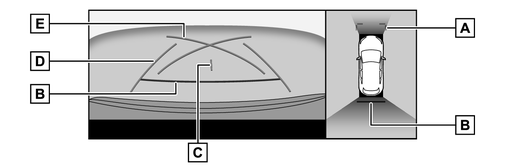
-
前方距離目安線
車両前端から約1m先(青色)を示します。
-
後方距離目安線
車の後方の距離を示します。
-
リヤバンパー後端の中心位置から約0.5m先(赤色)を示します。
-
-
車両中央線
後方車幅延長線の中心位置(青色)を示します。
-
後方車幅延長線
車をまっすぐ後退させたときの進路の目安を示します。
-
実際の車幅より広く表示されます。
-
-
駐車ガイド線
もっとも後方へ小まわりしたときの進路の目安を示します。
-
駐車時にハンドルを操作する位置の目安にしてください。
-
距離目安線モード
距離目安線のみ表示されるモードです。ガイド線を必要としない方におすすめします。

-
前方距離目安線
車両前端から約1m先(青色)を示します。
-
後方距離目安線
車の後方の距離を示します。
-
リヤバンパー後端の中心位置から約0.5m先(赤色)を示します。
-
車両中央予想進路線モード
ハンドル操作に連動して、予想進路線や車両中央線の目安などが表示されます。
またリヤバンパーの中心を、看板やポールなどの目印に寄せる場合に使用します。
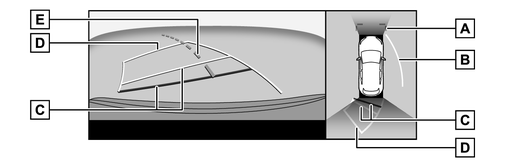
-
前方距離目安線
車両前端から約1m先(青色)を示します。
-
側方予想進路線
ハンドル操作と連動して、進路の目安(黄色)を示します。
-
後方距離目安線
車の後方の距離を示します。
-
予想進路線と連動します。
-
リヤバンパー後端の中心位置から約0.5m先(赤色)/約1m先(黄色)を示します。
-
-
後方予想進路線
ハンドル操作と連動して、進路の目安(黄色)を示します。
-
車両中央予想進路線
ハンドル操作と連動して、車両中央線(緑色)の目安を示します。
知識
バックドアが閉じていないとガイド線は表示されません。バックドアを閉じてもガイド線が表示されない場合は、レクサス販売店で点検を受けてください。
警告
後方車幅延長線は、実際の車幅より広く表示されます。後退するときは、必ず後方や周囲の安全を直接確認しながら運転してください。
予想進路線モードを使用して駐車する
- シフトポジションをRにします。
-
予想進路線が駐車スペースの中に入るようにハンドルを操作して、ゆっくり後退します。
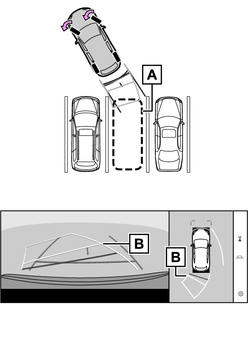
-
駐車スペース
-
予想進路線
-
-
車の後部が駐車スペースの中に入ったら、車幅延長線が駐車スペース左右の区画線のあいだに入るようにハンドルを操作します。
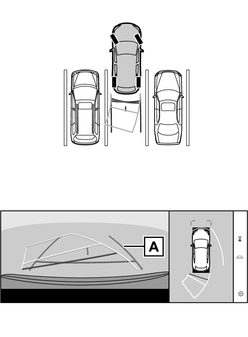
-
車幅延長線
-
- 車幅延長線と駐車スペースの区画線が平行になったら、ハンドルをまっすぐにして、車が駐車スペースにすべて入るまで、ゆっくり後退します。
- 適切な位置で停車し、駐車を終えます。
駐車ガイド線モードを使用して駐車する
- シフトポジションをRにします。
-
駐車ガイド線が駐車スペースの区画線に合うまで後退したら止まる。
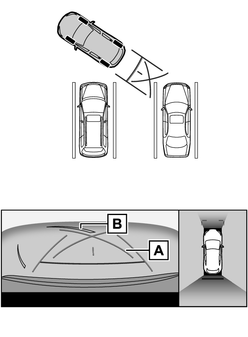
-
駐車ガイド線
-
駐車場の区画線
-
- ハンドルをいっぱいにまわして、ゆっくり後退します。
- 車が駐車スペースと平行になったら、ハンドルをまっすぐにして、車が駐車スペースにすべて入るまで、ゆっくり後退します。
- 適切な位置で停車し、駐車を終えます。
ドアミラー格納時の画面
ドアミラーを格納した場合、パノラミックビューのかわりにサイドカメラからの映像が表示されます。狭い場所での幅寄せ駐車の際などに、車両周辺の安全確認を補助します。
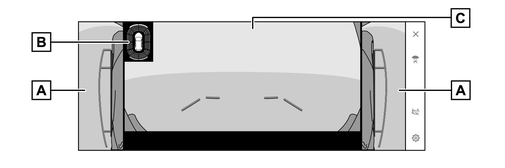
-
サイドビュー
-
クリアランスソナー
センサーが障害物を検知すると、画面にインジケーターが表示され、ブザーが鳴ります。(クリアランスソナーについては、別冊「取扱説明書」をご覧ください。)
-
ワイドフロントビュー/バックビュー/ワイドバックビュー
知識
-
サイドビュー&ワイドフロントビュー表示中にカメラスイッチを押すと、もとの画面にもどります。
-
シフトポジションがRのときは、サイドビュー&ワイドフロントビューを使用できません。
-
クリアランスソナーの表示位置とカメラ映像に映し出される障害物の位置は合わないことがあります。
画面を拡大表示する
画面に映っているものが小さく見えにくい場合に、画面を拡大して表示させることができます。
パノラミックビューの拡大させたいエリアをタッチします。
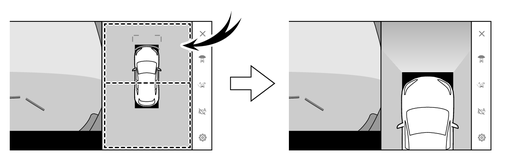
-
選択したエリアが拡大表示されます。
-
パノラミックビューは、車両の前後2カ所のいずれかを拡大して表示させることができます。
-
拡大表示を解除するには、再度画面をタッチします。
知識
-
次の条件をすべて満たすと拡大機能を使用できます。
-
車速が12km/h以下
-
クリアランスソナーがONになっている
-
-
次のいずれかの条件を満たすと拡大表示が自動的に解除されます。
-
車速が12km/h以上になった
-
クリアランスソナーをOFFにした
-
-
シフトポジションがRのときのパノラミックビュー&ワイドフロントビューでは、拡大機能を使用できません。
-
パノラミックビューの拡大表示は、ガイド線を表示しません。
床下透過映像を表示する
現在の車両位置から撮影された過去のカメラ映像が車両下に合成表示され、車両下の状況やタイヤ位置の把握などを補助できます。映像はパノラミックビュー、サイドクリアランスビュー、コーナリングビューに表示されます。
床下透過映像表示は、カスタマイズ設定画面の設定をONにし、車両を前進もしくは後退すると表示されます。
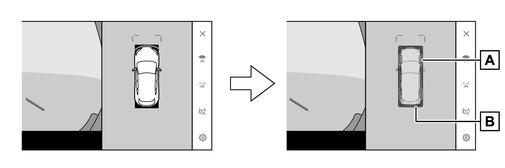
-
タイヤ形状線
ハンドルと連動してタイヤ位置の目安を示します。
-
車両形状目安線
車両の外形の目安を示します。
知識
-
次の場合は、床下透過映像が表示されません。
-
車速が20km/h以上になったとき
-
車両が停止し、一定時間が経過したとき
-
車両始動後、一定以上の距離を走行していないとき
-
ドアミラーを格納しているとき
-
ABSが作動したとき
-
システムが正常に作動しないとき
-
-
次のような状況では、システムが正常に作動しない場合があります。
-
積雪路
-
照明などによる影があるとき
-
カメラレンズに汚れや異物が付着しているとき
-
水面(川、海など)
-
オプション装備を取り付けたとき
-
カメラの前に障害物があるとき
-
タイヤを交換したとき
-
バックドアが開いて、カメラの位置が正しくない場合
-
すべりやすい路面や車輪が空転したとき
-
坂道などの勾配があるとき
-
-
過去に撮影された映像を表示しているため、次のような場合は、画面と実際の状況が異なることがあります。
-
撮影後に障害物が現れたり動いたりしたとき
-
撮影後に砂や雪などが崩れて動いたとき
-
表示範囲に水たまりやぬかるみなどがあるとき
-
車両がスリップしたとき
-
-
次のような状況では、床下透過映像が一部、もしくはすべて黒映像で表示される場合があります。
-
撮影した映像がない状態で、発進したとき
-
ハンドルを一定以上の角度まで回したとき
-
車両が停止し、一定時間が経過したとき
-
ドアミラーを格納しているとき
-
ABS が作動したとき
-
システムが正常に作動しないとき
-
警告
-
乗車人数、積載量、路面の勾配、路面状況、周囲の明るさ、オプションの装備、タイヤの交換などにより、タイヤ形状線や車両形状目安線と実際の車両位置がずれる場合があります。必ず周囲の安全を確認しながら運転してください。
-
表示される映像は、過去に撮影された映像です。そのため、撮影後に障害物が動くなど、床下透過映像表示と実際の状況とが必ずしも一致しない場合があります。
あらかじめ地点登録することで、その地点付近に到達したときに自動的にパノラミックビュー&ワイドフロントビューもしくはパノラミックビュー&サイドクリアランスビューを表示させることができます。
-
次の条件をすべて満たすと自動で表示します。
-
登録地点の作動許可エリア内に入ったとき
-
車速が10km/h以下のとき
-
シフトポジションがPまたはRではないとき
-
-
次のいずれかの条件を満たすとGPS連動View表示が終了します。
-
登録地点の作動許可エリア外に出たとき
-
車速が12km/hを超えたとき
-
シフトポジションをPまたはRにしたとき
-
カメラスイッチを押すなど、パノラミックビューモニターを意図して終わらせる動作をしたとき
-
地点を登録する
- 登録したい地点で停車します。
- シフトポジションをP、R以外にします。
- カメラスイッチを押し、パノラミックビュー&ワイドフロントビューもしくはパノラミックビュー&サイドクリアランスビューを表示します。
-
[
 ]にタッチします。
]にタッチします。
-
メモリーに空きがない場合、メモリー上書き画面が表示されます。
上書きするメモリーを選択する画面で任意のメモリーを選択し、確認画面で[はい]にタッチします。
-
登録を中止する場合、[中止]にタッチします。
知識
-
GPS情報を利用できない場合、システムが正常に作動しないことがあります。
-
次の場合は、登録された地点からずれた位置で表示されることがあります。
-
人工衛星からの電波の精度状態が良くないとき
-
2個以下の人工衛星からの電波しか補足できないとき
-
-
次のような場合、地点登録ができません。
-
車両が停止していないとき
-
車速信号に異常が発生したとき
-
シフト信号に異常が発生したとき
-
GPS信号に異常が発生したとき
-
-
登録地点は最大9メモリーまで保存できます。
-
登録した地点を消去する
-
[
 ]にタッチします。
]にタッチします。
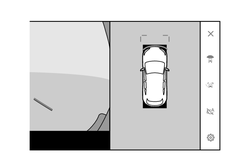
- [登録した自動表示地点の消去]にタッチします。
- 消去するメモリーを選択します。
-
消去確認画面で[はい]にタッチします。
注意
登録した地点のデータを完全に消去する場合は、レクサス販売店へお問い合わせください。
パノラミックビューを表示中に車両周囲の移動物を検知すると、警報が鳴り、画面にインジケータ—が表示されます。
次の条件をすべて満たすと移動物警報を使用できます。
-
シフトポジションがDまたはRのとき
-
車速が約15km/h 以下
-
サイドミラーが開いているとき
知識
-
次のような場合、カメラが移動物を正しく検知できないことがあります。
- 走っている人
- 自車や建物の影から突然現れる人
- スケートボード、その他の軽車両などに乗っている人
- 周囲の色とよく似た色の服装の人
- カートや荷物などにより体の一部が隠れている人
- 夜間(日没後)
- 悪天候(雨、雪、霧など)
- レンズに汚れ(泥、融雪剤など)や傷があるとき
- カメラレンズに水滴が流れているとき
- 強い光がカメラに直接あたっているとき
- 明暗差があるとき(ガレージや地下駐車場の開いたシャッター付近など)
-
次のようなものに対しては、衝突の可能性がなくてもシステムが作動することがあります。
- 動いている物(旗、排気ガス、大粒の雨や雪、路面の雨水など)
- 路面に模様があるとき(白線、横断歩道、石畳、路面電車のレール、補修痕、落ち葉、砂利、水たまりなど)
- 金属のフタ(グレーチング)や側溝
- 路肩や段差があるとき
- 水たまりや濡れた路面への物体の映り込み
- 影
- 細長い構造物(柱、三角コーン、消火栓など)
- 静止している歩行者、二輪車、自動車
-
次のような状況では、衝突の可能性がなくてもシステムが作動することがあります。
- 段差に乗り上げたとき
- 勾配変化があるとき
- 車両姿勢が大きく傾いたとき(積載、急ブレーキ)
- ローダウンサスペンションや、純正と異なるサイズのタイヤを取り付けたとき
- 車高が極端に変化しているとき(ノーズアップ、ノーズダウン)
- カメラ付近に市販の電装部品(字光式ナンバープレート、フォグランプなど)を取り付けているとき
- バンパーに市販の保護パーツ(バンパートリムなど)を取り付けているとき
- 窓から手を出している
- カメラの位置や向きがずれているとき
- 牽引フックを取り付けたとき
- カメラが汚れているとき(泥、融雪剤など)
- カメラレンズに水滴が流れているとき
- 点滅する光源があるとき(ハザードランプなど)
パノラミックビューモニターの設定を変更する
コーナリングビュー自動表示や車両のボディカラー、クリアランスソナーの検知距離などの設定を変更できます。
-
[
 ]にタッチします。
]にタッチします。
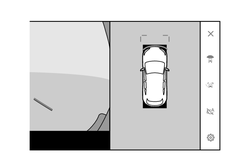
- [パノラミックビューモニター]にタッチします。
-
各項目を設定します。
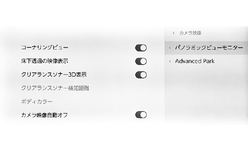
-
[コーナリングビュー]
コーナリングビューの自動表示のON/OFFを設定できます。
-
[床下透過の映像表示]
床下透過映像表示の設定をON/OFFできます。設定をON にし、車両を前進もしくは後退すると、現在の車両位置から撮影された過去のカメラ映像が車両下に合成表示され、車両下の状況やフロントタイヤ位置の把握などを補助できます。映像はパノラミックビュー、サイドクリアランスビュー、コーナリングビューに表示されます。
-
[クリアランスソナー3D表示]
クリアランスソナー3D 表示のON/OFFを設定できます。
-
[クリアランスソナー検知距離]
クリアランスソナーによる障害物検知の開始距離を切りかえることができます。
-
[ボディカラー]
画面に表示される車両のボディカラーを変更できます。
-
[カメラ映像自動オフ]
画⾯表⽰タイマー機能のON/OFFを設定できます。
-
移動物警報のON/OFFを設定できます。
-
自動表示モードがONのときの警報のON/OFFを設定できます。
-
登録した地点を消去します。
-
知識
走行中は安全のため、カスタマイズ設定画面を表示できません。
ボディカラーを変更する
画面に表示される車両のボディカラーを変更できます。
- [ボディカラー]にタッチします。
- 希望のボディカラーを選択します。
- [OK]にタッチします。
クリアランスソナーの検知開始距離を切りかえる
クリアランスソナーによる障害物検知の開始距離を切りかえることができます。
- [クリアランスソナー検知距離]にタッチします。
-
希望の検知開始距離を選択します。
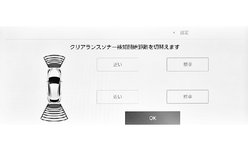
- [OK]にタッチします。
パノラミックビューモニターの注意点
運転操作時は、必ず後方や周囲の安全を直接確認してください。お守りいただかないと、車をぶつけるなど、思わぬ事故を引き起こすおそれがあります。パノラミックビューモニターを使用するときは次のことをお守りください。
警告
-
パノラミックビューモニターを過信しないでください。一般の車と同様、必ず後方や周囲の安全を直接確認しながら慎重に運転してください。特に周辺に駐車している車や障害物などに接触しないようにしてください。
-
運転操作時は、必ず後方や周囲の安全を直接確認しながら運転してください。
-
画面だけを見ながら運転操作することは絶対にしないでください。画面に映し出されている映像と実際の状況は異なることがあります。また、カメラの映し出す範囲はかぎられています。画面だけを見て右左折、後退することは絶対にしないでください。車をぶつけたり、思わぬ事故を引き起こすおそれがあります。必ず目視やインナーミラー、ドアミラーなどで周囲の安全を確認し、十分注意した上で運転してください。
-
乗車人数、積載量、路面の勾配などにより、画面のガイド線の示す位置はかわります。必ず後方や周囲の安全を直接確認しながら運転してください。
-
次のような状況では、使用しないでください。
-
凍結、すべりやすい路面、または雪道
-
タイヤチェーン、応急用タイヤを使用しているとき
-
フロントドア、バックドアが完全に閉まっていないとき
-
坂道など平坦でない道路
-
タイヤをメーカー指定のものから交換しているとき
-
サスペンションを改造しているとき
-
画面に映るエリアに社外品を装着しているとき
-
-
外気温が低い場合、画面が暗くなったり、映像がうすれることがあります。特に動いているものの映像が歪む、または画面から見えなくなることがあるため、必ず周囲の安全を直接目で確認しながら運転してください。
-
タイヤを交換すると、画面に表示されるガイド線の示す位置に誤差が生じることがあります。
注意
-
シースルービュー、ムービングビュー、パノラミックビュー、サイドクリアランスビュー、コーナリングビューは、フロントカメラとバックカメラ、左右サイドカメラが撮影した映像を合成処理した映像です。表示可能な範囲や表示内容には限界があるため、パノラミックビューモニターの特性を十分理解した上で使用してください。
-
シースルービュー、ムービングビュー、パノラミックビュー、サイドクリアランスビュー、コーナリングビューの四隅には、それぞれのカメラ映像境界位置を中心に映像合成処理領域が存在し、映像の鮮明度が低下することがありますが、故障ではありません。
-
それぞれのカメラ付近の照度条件により、シースルービュー、ムービングビュー、パノラミックビュー、サイドクリアランスビュー、コーナリングビューに明暗ができる場合があります。
-
シースルービュー、ムービングビュー、パノラミックビュー、サイドクリアランスビュー、コーナリングビューでは、それぞれのカメラの取り付け位置や撮像範囲より上部は表示されません。
-
車両付近には死角があり、パノラミックビューモニターには表示されない領域があります。
-
ワイドフロントビューまたはバックビュー、ワイドバックビュー、サイドビューに表示されている立体物が、シースルービュー、ムービングビュー、パノラミックビュー、サイドクリアランスビュー、コーナリングビューでは表示されない場合があります。
-
パノラミックビューモニターは、人物や障害物などの立体物が実際と異なって表示される場合があります。(倒れているように表示される場合や、映像合成処理領域付近で消えてしまう場合、映像合成処理領域付近から現れるように表示される場合、表示位置の距離感が実際と異なるなど)
-
バックカメラが取り付けられたバックドア、サイドカメラを内蔵したドアミラーが取り付けられたフロントドアが開いている場合、パノラミックビューモニターは正しく表示されません。
-
シースルービュー、ムービングビュー、パノラミックビュー、サイドクリアランスビュー、コーナリングビューに表示される車両アイコンは、コンピューターグラフィックによる画像を表示しているため、実際の車両とは色や形状、大きさなどが異なります。このため、車両付近の立体物が車両と接触しているように見える場合や、立体物との位置関係が実際の位置関係と異なる場合があります。
-
カメラが正しく作動せず、画面が次のように表示されることがあります。
-
シフトポジションをRにしたときに、画面の一部、もしくはすべてが黒映像で表示される
-
シフトポジションをRにしたときに、カメラ映像に切りかわらない
-
シフトポジションをR以外にしたときに、カメラ映像が表示されたままになる
-
カメラ映像にガイド線などが表示されず、着目マークや注意文が表示される
-
画面に映る範囲
車両付近には死角があり、表示されない領域があります。画面では車両の周辺に何も表示されていなくても、実際には障害物が進路上にあるため、接触することがあります。必ず周囲の安全を直接確認してください。
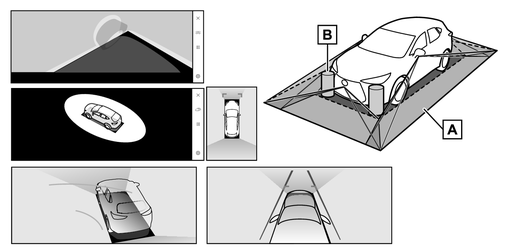
-
画面に映るエリア
-
画面に映らない障害物
黒色部分内にある障害物は画面に表示されません。
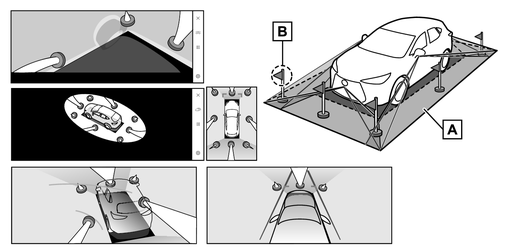
-
画面に映るエリア
-
画面に映らない部分
路面より高い部分は画面に表示されません。
知識
-
車両アイコンまわりの黒色部分はカメラに映らない部分です。直接確認してください。
-
シースルービュー、ムービングビュー、パノラミックビュー(拡大表示を含む)、サイドクリアランスビュー、コーナリングビューは、4つのカメラから得られた画像を平らな路面を基準に加工して表示しているため、次のように表示されることがあります。
-
立体物が倒れて細長く、もしくは大きく見える。
-
路面より高い位置にある立体物が実際より遠くに見える、もしくは見えない。
-
高さのあるものが合成のつぎ目から現れてくるように見える場合がある。
-
-
照度条件により、カメラごとの映像の明るさにばらつきが出る場合があります。
-
乗員人数、積載状況などによる車体の傾きや車高の変化などにより、表示映像がずれる場合があります。
-
ドアが完全に閉まっていないと、表示映像やガイド線が正しく表示されない場合があります。
-
シースルービュー、ムービングビュー、パノラミックビュー(拡大表示を含む))、サイドクリアランスビュー、コーナリングビューに表示されている車両アイコンと、路面や障害物との位置関係は実際の位置とは異なる場合があります。
-
字光式ナンバープレートを装着していると、画面上に映り込むことがあります。
-
図の○部分は画像を合成しているため、映像が見えにくい場合があります。
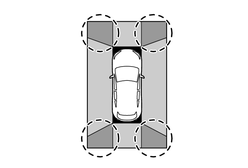
ワイドフロントビュー
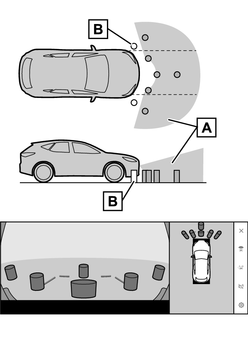
-
画面に映るエリア
-
画面に映らない障害物
バンパーの両端付近は画面に映りません。
知識
-
カメラの映し出される範囲には限度があり、バンパーの両端付近やバンパーの真下付近にあるものは映し出されません。
-
画面に映る映像の距離感覚は実際の距離とは異なります。
-
ワイドフロントビューのカメラは特殊なレンズを使用しているため、画面に映る映像の距離感は実際の距離とは異なります。
両サイドビュー(ドアミラー格納時)について
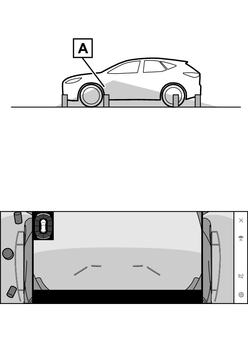
-
画面に映るエリア
知識
-
車や路面の状況により、映る範囲は異なることがあります。
-
カメラの映し出される範囲には限度があり、助手席側のバンパー付近やバンパーの真下付近にあるものは映し出されません。
-
画面に映る映像の距離感覚は実際の距離とは異なります。
-
両サイドビューのカメラは特殊なレンズを使用しているため、画面に映る映像の距離感は実際の距離とは異なります。
バックビュー
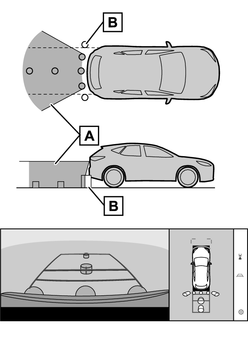
-
画面に映るエリア
-
画面に映らない障害物
バンパーの両端付近は画面に映りません。
ワイドバックビュー
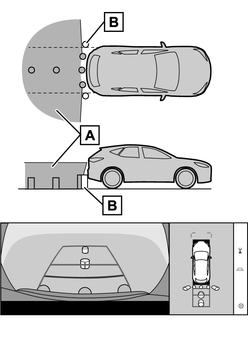
-
画面に映るエリア
-
画面に映らない障害物
バンパーの両端付近は画面に映りません。
知識
-
車や路面の状況により、映る範囲は異なることがあります。
-
カメラの映し出される範囲には限度があり、バンパーの両端付近やバンパーの真下付近にあるものは映し出されません。
-
画面に映る映像の距離感覚は実際の距離とは異なります。
-
バックビューやワイドバックビューのカメラは特殊なレンズを使用しているため、画面に映る映像の距離感は実際の距離とは異なります。
-
バックカメラより高い位置にあるものについては、モニターに映らないことがあります。
-
字光式ナンバープレートを装着していると、画面上に映り込むことがあります。
カメラの位置
パノラミックビューモニターの各カメラは図の位置にあります。
フロントカメラ
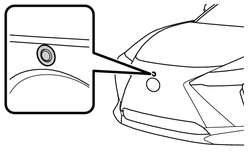
サイドカメラ
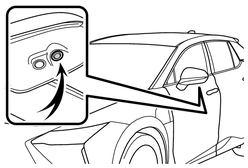
バックカメラ
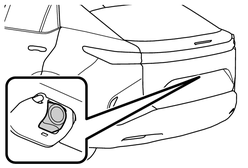
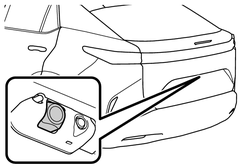
カメラのお手入れ方法
カメラに水滴、雪、泥などの異物や汚れが付着していると、鮮明な画像を見ることができません。この場合、大量の水でカメラの汚れを流し、水で湿らせたやわらかい布でカメラレンズをふき取ってください。
注意
-
パノラミックビューモニターが正常に作動しなくなるおそれがあります。次のことにご注意ください。
-
カメラ部を強くたたいたり、ものをぶつけるなど、強い衝撃を与えないでください。カメラの位置、取り付け角度がずれるおそれがあります。
-
カメラ部は防水構造となっています。取りはずし、分解、改造をしないでください。
-
カメラレンズを洗うときは、大量の水でカメラの汚れを流したあと、水で湿らせたやわらかい布でカメラレンズをふき取ってください。カメラレンズを強くこするとカメラレンズが傷付いて、鮮明な画像を見ることができなくなるおそれがあります。
-
カメラのカバーは樹脂です。有機溶剤・ボデーワックス、油膜取り剤、ガラスコート剤などを付着させないでください。付着したときは、すぐにふき取ってください。
-
寒いときにお湯をかけるなどして急激な温度変化を与えないでください。
-
洗車時に高圧洗浄機でカメラやカメラ周辺に直接水を当てないでください。強い水圧により衝撃が加わり、装置が正常に作動しなくなるおそれがあります。
-
-
カメラ部をぶつけたときは、カメラの故障などのおそれがあります。早めにレクサス販売店で点検を受けてください。
ウォッシャー液によるカメラ洗浄について
リヤカメラレンズの汚れは、カメラ洗浄用のウォッシャーを作動させて洗浄することができます。詳細は、別冊「取扱説明書」をご覧ください。
-
カメラ洗浄中は、噴射されるウォッシャー液により、車両後方の状態が見えにくくなることがあります。必ず目視やインナーミラー、ドアミラーなどで周囲の安全を確認し、十分注意した上で運転してください。
-
カメラ洗浄後にウォッシャー液がカメラレンズ面に残った場合、夜間に後方車両ヘッドランプの高さや傾きにより、車両後方の状態が見えにくくなることがあります。
- カメラ洗浄をしても、汚れによっては完全にきれいにならない場合があります。この場合、大量の水でカメラの汚れを流し、水で湿らせた柔らかい布でカメラレンズの水滴をふき取ってください。
-
カメラ洗浄は、カメラレンズ面にウォッシャー液を噴射するため、カメラ周辺に付着した氷や雪などの映り込むものについては、洗浄することができません。
注意
ノズル部を強くたたいたり、物をぶつけるなど、強い衝撃を与えないでください。ノズルの位置、取り付け角度がずれるおそれがあります。
パーキングアシストライト
パノラミックビューモニターのパーキングアシストライトは図の位置にあります。
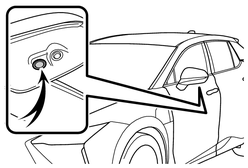
注意
-
パノラミックビューモニターが正常に作動しなくなるおそれがありますので、以下のことにご注意ください。
-
ライト部を強くたたいたり、物をぶつけるなど、強い衝撃を与えないでください。ライトの位置、取り付け角度がずれるおそれがあります。
-
ライト部は防水構造となっていますので、取りはずし・分解・改造をしないでください。
-
ライト部を洗うときは、大量の水でライトの汚れを流したあと、水で湿らせた柔らかい布でライト部をふき取ってください。
-
ライトのカバーは樹脂ですので、有機溶剤・ボディワックス・油膜取り剤・ガラスコート剤などを付着させないでください。付着したときは、すぐにふき取ってください。
-
寒いときにお湯をかけるなどして急激な温度変化を与えないでください。
-
洗車時に高圧洗浄機でライトやライト周辺に直接水を当てないでください。強い水圧により衝撃が加わり、装置が正常に作動しなくなるおそれがあります。
-
-
ライト部をぶつけたときは、ライトの故障などのおそれがあります。早めにレクサス販売店で点検を受けてください。
画面と実際の路面との誤差
パノラミックビューモニターの合成映像やガイド線は、平らな路面に対しての距離の目安を示しています。そのため、次の状態のときは、画面のガイドと実際の路面上の距離や進路に誤差が生じます。
急な上り坂が後方にあるとき
実際の距離より手前に距離目安線が表示されます。そのため、上り坂にある障害物は実際より遠くに見えます。同様にガイド線と実際の路面上の進路にも誤差が生じます。
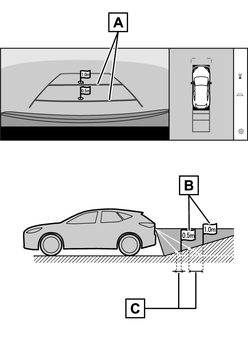
-
距離目安線
-
実際の距離
-
誤差
急な下り坂が後方にあるとき
実際の距離よりうしろに距離目安線が表示されます。そのため、下り坂にある障害物は、実際より近くに見えます。同様にガイド線と実際の路面上の進路にも誤差が生じます。
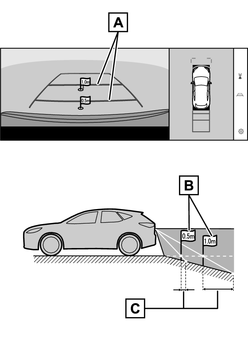
-
距離目安線
-
実際の距離
-
誤差
車が傾いているとき
乗車人数、積載量などにより車が傾いているときは、実際の距離、進路と誤差が生じます。
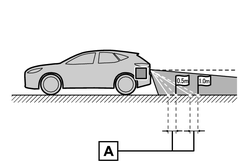
-
誤差
車両中央予想進路線について
リヤバンパー付近の空中にガイド線が描かれているため、車両の中央からずれているように見えることがあります。
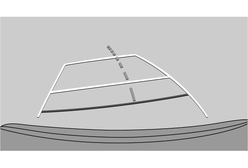
画面と実際の立体物との誤差
画面に表示されるガイド線は路面に対して表示されているため、立体物の位置を判断できません。張り出しのある立体物(トラックの荷台のような障害物)が近くにあるときは、次のことにご注意ください。
警告
クリアランスソナーの表示が赤色のときは、必ず直接確認して、それ以上進まないでください。車をぶつけるなど、思わぬ事故を引き起こすおそれがあります。
パノラミックビュー(拡大表示を含む)の表示
画面では車両のバンパーとのあいだに余裕があり、ぶつからないように見えても、実際には車両が進路上にあるためぶつかることがあります。周囲の安全を直接確認してください。
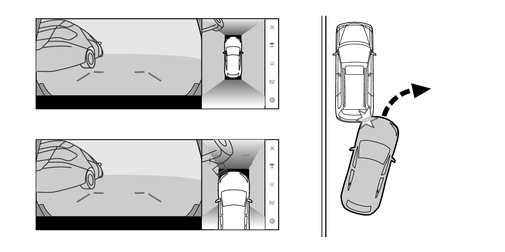
予想進路線について
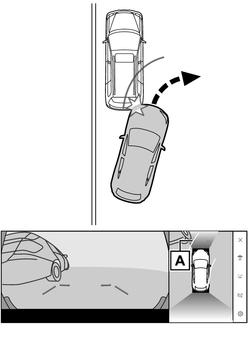
-
画面では車両のバンパーが予想進路線の外側にあり、ぶつからないように見えても、実際には車両が進路上にあるためぶつかることがあります。周囲の安全を直接確認してください。
-
予想進路線
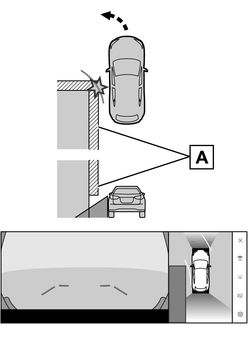
-
高い位置にある立体物(張り出しのある壁やトラックの荷台など)は、画面に映らない場合があります。周囲の安全を直接確認してください。
-
壁の張り出し部分
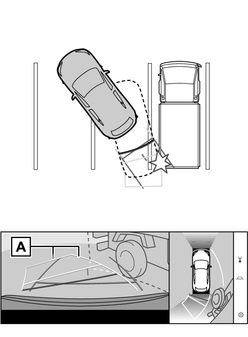
-
画面では、トラックの荷台が予想進路線の外側にあり、ぶつからないように見えても、実際は荷台が進路上に張り出しているためぶつかることがあります。周囲の安全を直接確認してください。
-
予想進路線
距離目安線について
画面では、距離目安線により の位置にトラックが駐車してあるように見えますが、実際には
の位置にトラックが駐車してあるように見えますが、実際には の位置まで後退すると、ぶつかります。画面では
の位置まで後退すると、ぶつかります。画面では 、
、 、
、 の順に近く見えますが、実際の距離は
の順に近く見えますが、実際の距離は と
と は同じ距離で、
は同じ距離で、 は
は と
と より遠い距離にあります。後方や周囲の安全を直接確認してください。
より遠い距離にあります。後方や周囲の安全を直接確認してください。 の距離は約1mです。
の距離は約1mです。
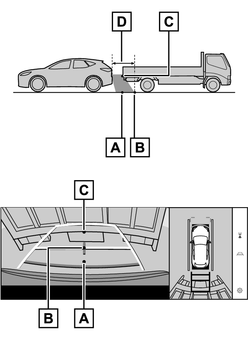
斜めの柱の張り出し部について
パノラミックビューでは倒れた柱がまっすぐでぶつからないように見えても、実際は柱の上部が張り出しているため、ぶつかる可能性があります。後方や周囲の安全を直接確認してください。
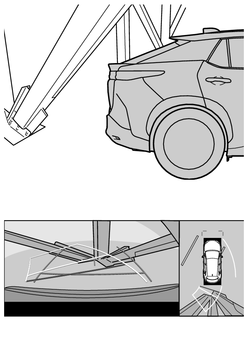
拡大機能について
パノラミックビューの拡大機能は、通常のパノラミックビューとは違い、車両アイコンのほうへ映像を縮めています。そのため、路上の白線や壁などが曲がって見える場合があります。
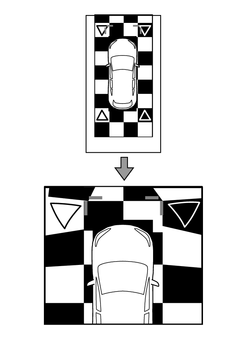
故障とお考えになる前に
次のような症状で気になったりお困りになったときは、考えられる原因と処置を参考に、もう一度確認してください。
処置をしても直らないときは、レクサス販売店で点検を受けてください。
|
症状 |
考えられる原因 |
処置 |
|---|---|---|
|
画面が見にくい |
|
車両周囲の状況を直接確認しながら、運転してください。 カメラおよびその周辺環境が改善されてから、再びパノラミックビューモニターをご使用ください。 パノラミックビューモニターの画質調整の方法は、マルチメディア画面の調整と同じです。 |
|
画面が不鮮明 |
カメラのレンズに水滴、雪、泥など異物や汚れが付着している。 |
大量の水でカメラの汚れを流したあと、水で湿らせたやわらかい布でカメラレンズをふき取ってください。 カメラ洗浄用のウォッシャーを作動させ、リヤカメラレンズの汚れを洗浄してください。詳細は、別冊「取扱説明書」をご覧ください。 |
|
画面がずれている |
カメラ部に強い衝撃が与えられた。 |
レクサス販売店で点検を受けてください。 |
|
ガイド線が大きくずれる |
カメラの位置がずれている。 |
レクサス販売店で点検を受けてください。 |
|
車両周囲の状況を直接確認しながら、運転してください。 |
|
|
ハンドルが直進状態であるにもかかわらず予想進路線が曲がっている(車幅延長線と予想進路線がずれる) |
ステアリングセンサーの信号に異常が発生した。 |
レクサス販売店で点検を受けてください。 |
|
ガイド線が表示されない |
バックドアが開いている。 |
バックドアを閉める。 直らない場合は、レクサス販売店で点検を受けてください。 |
|
パノラミックビューが拡大できない。シースルービュー/ムービングビュー、サイドクリアランスビュー、コーナリングビューが表示されない |
クリアランスソナーに異常(汚れや故障など)が発生した。 |
クリアランスソナー異常時の対処方法にしたがってください。(クリアランスソナーについては、別冊「取扱説明書」をご覧ください。) |
フリー/オープンソースソフトウェア情報
本製品はフリー/オープンソースソフトウェアを含んでいます。
これらのフリー/オープンソースソフトウェアのライセンス情報やソースコードの両方または片方については、次のURLから入手できます。
合わせて見られているページ
